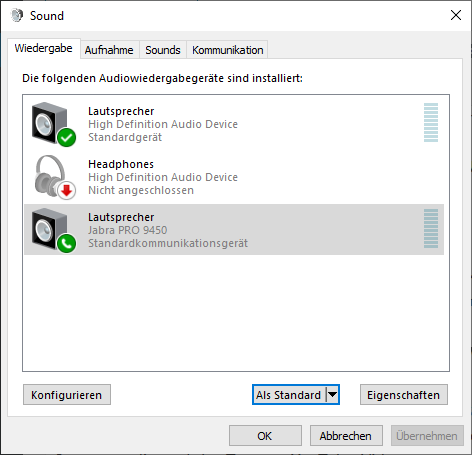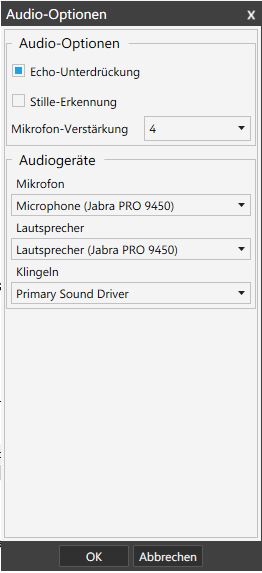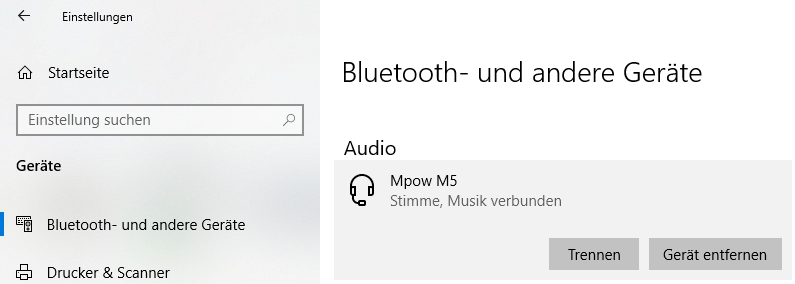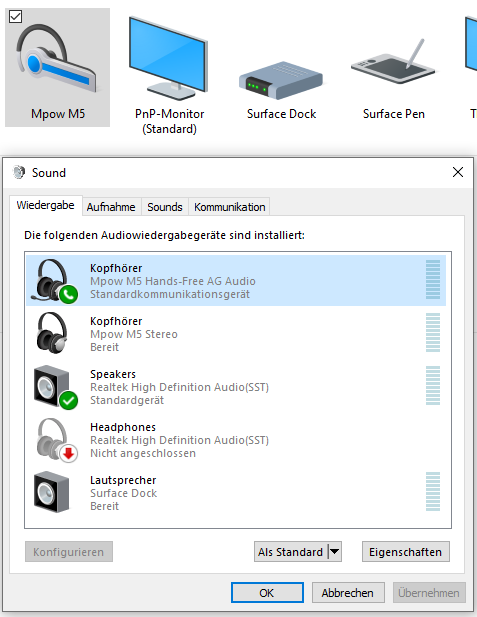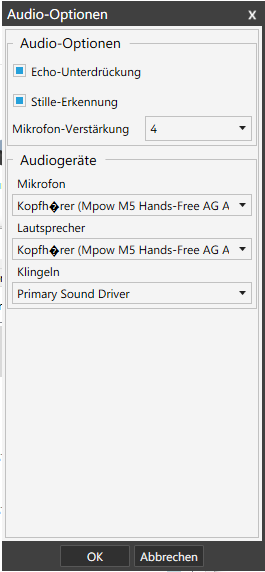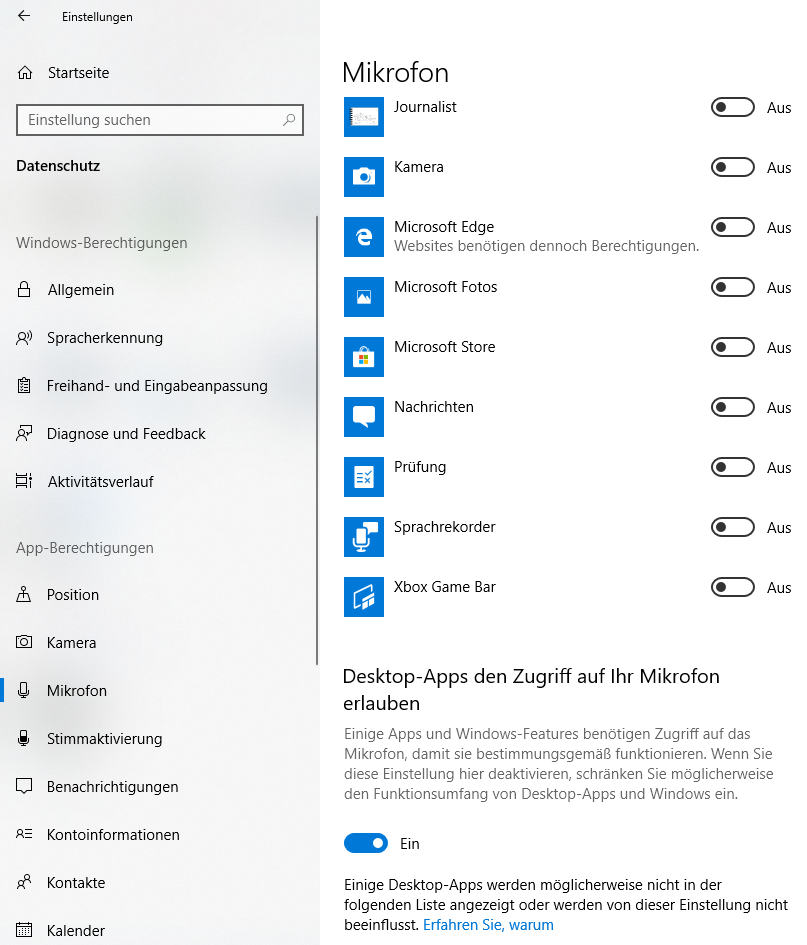Neues Jahr, neue Office-Aktivierungsgeschichte: Bei einem Kunden meinte plötzlich das installierte und lizenzierte Office 2019 das es nicht aktiviert sei und begrüsste einem beim Start mit diesem Fenster:
 Als erstes wurde versucht in einer Eingabeaufforderung mit erhöhten Rechten die Lizenz zu (re-)aktivieren, mit folgendem Ergebnis:
Als erstes wurde versucht in einer Eingabeaufforderung mit erhöhten Rechten die Lizenz zu (re-)aktivieren, mit folgendem Ergebnis:
C:\Program Files (x86)\Microsoft Office\Office16>cscript "C:\Program Files (x86)\Microsoft Office\Office16\OSPP.VBS" /act Microsoft (R) Windows Script Host, Version 5.812 Copyright (C) Microsoft Corporation. Alle Rechte vorbehalten. ---Processing-------------------------- --------------------------------------- Installed product key detected - attempting to activate the following product: SKU ID: <ID> LICENSE NAME: Office 19, Office19HomeStudent2019R_Grace edition LICENSE DESCRIPTION: Office 19, RETAIL(Grace) channel Last 5 characters of installed product key: <Die letzten fünf Stelle des Produktschlüssels> ERROR CODE: 0xC004F017 ERROR DESCRIPTION: The Software Licensing Service reported that the license is not installed. --------------------------------------- --------------------------------------- ---Exiting-----------------------------
Beim Vergleich des Produktschlüssels fiel sofort auf, das in der Ausgabe die letzten fünf Stellen (mehr bekommt man nicht angezeigt) nicht mit dem eigentlichen Produktschlüssel zusammenpasst. Woher dieser neue bzw. unbekannte Produktschlüssel stammt konnte nicht geklärt werden. Es schien so, als sei die Lizenz evtl. durch ein Update oder Reparatur verloren gegangen.
Jedenfalls wurde mittels folgendem Befehl der eigentliche Produktschlüssel (erneut) eingepflegt:
cscript "C:\Program Files (x86)\Microsoft Office\Office16\OSPP.VBS" /inpkey:xxxxx-xxxxx-xxxxx-xxxxx-xxxxx
Und mit diesem Befehl aktiviert:
cscript "C:\Program Files (x86)\Microsoft Office\Office16\OSPP.VBS" /act Microsoft (R) Windows Script Host, Version 5.812 Copyright (C) Microsoft Corporation. Alle Rechte vorbehalten. ---Processing-------------------------- --------------------------------------- Installed product key detected - attempting to activate the following product: SKU ID: <ID> LICENSE NAME: Office 19, Office19HomeStudent2019R_Retail edition LICENSE DESCRIPTION: Office 19, RETAIL channel Last 5 characters of installed product key: <Neuer Key> <Product activation successful> --------------------------------------- Installed product key detected - attempting to activate the following product: SKU ID: <ID> LICENSE NAME: Office 19, Office19HomeStudent2019R_Grace edition LICENSE DESCRIPTION: Office 19, RETAIL(Grace) channel Last 5 characters of installed product key: <Alter Key> ERROR CODE: 0xC004F017 ERROR DESCRIPTION: The Software Licensing Service reported that the license is not installed. --------------------------------------- --------------------------------------- ---Exiting-----------------------------
Da der „alte“ Produktschlüssel bzw. dessen Lizenz noch vorhanden waren, kam es nach wie vor zu einer Fehlermeldung. Office ansich startete allerdings bereits ohne „Aktivierungsmeldung“.
Der alte Produktschlüssel wurde mit folgendem Befehl entfernt:
cscript "C:\Program Files (x86)\Microsoft Office\Office15\OSPP.VBS" /unpkey:XXXXX
Eine anschließende Prüfung des Status zeigte keine Beanstandungen mehr:
cscript "C:\Program Files (x86)\Microsoft Office\Office16\OSPP.VBS" /dstatus
Quelle:
Microsoft Docs – Tools zum Verwalten der Volumenaktivierung von Office

Schon immer Technik-Enthusiast, seit 2001 in der IT tätig und seit über 10 Jahren begeisterter Blogger. Mit meiner Firma IT-Service Weber kümmern wir uns um alle IT-Belange von gewerblichen Kunden und unterstützen zusätzlich sowohl Partner als auch Kollegen. Die Schwerpunkte liegen auf der Netzwerkinfrastruktur, den Betrieb von Servern und Diensten.